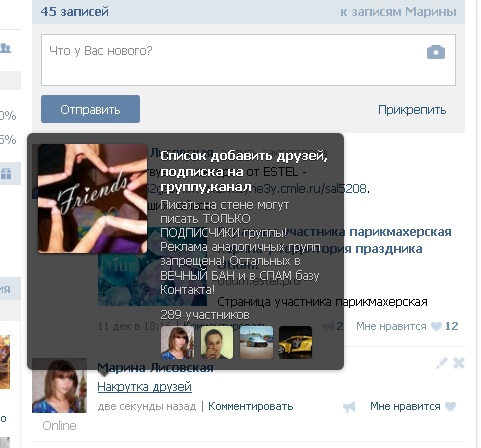Редактор статей ВКонтакте. Полная инструкция по работе.
Здравствуйте, друзья! На днях во ВКонтакте появилась возможность добавления статей. В отличие от Одноклассников статьи можно добавлять, как в группах, так и на личных страничках. В статье я расскажу всё про редактор статей ВКонтакте. Читайте, повторяйте! Это действительно крутая фишка!
Редактор статей позволяет вам не просто написать какое-то содержание, а оформить его по аналогии с любой статьей на сайте. Конечно есть определённые отличия, но по большому счёту данный редактор — это революционный прорыв в общении с читателями и подписчиками.
Для того, чтобы зайти в Редактор статей, вам нужно нажать на пиктограмму редактора в правой части окна добавления записей.
Вы сразу попадете непосредственно в Редактор, в верхней части которого слева отобразится ваш аккаунт, а с правой стороны — две вкладки «Статьи» и «Публикация». В нижней части окна под иконкой с вопросительным знаком вы найдёте справку, которая носит в основном информативный характер, поэтому читайте статью до конца, чтобы быстро разобраться в редакторе.
Собственно, работать редактором очень просто. Подсказка о том, как начать работу, есть непосредственно в его окне. Так и сделайте. Начните с заголовка!
Как только вы сделаете небольшую паузу после его набора, редактор сделает первое автоматическое сохранение проекта вашей статьи (справа от вкладки «Статьи» появится дополнительная вкладка вкладки «Черновики»). Это страхует вас от забывчивости и других неприятных случаев. В последующем вы сможете всегда обратиться к сохранённому черновику.
Для набора текста редактор предоставляет возможность добавления заголовков, подзаголовков и просто текста. При этом при выделении определенного фрагмента во всплывающем меню над ним можно произвести дополнительное форматирование вплоть до вставки ссылок.
Дополнительно редактор позволяет создавать два типа маркированных списков. Более подробно о работе с текстом в редакторе статей Вы можете просмотреть в данном ниже видеофрагменте (будет показан только фрагмент, относящийся к данному вопросу).
Редактор позволяет оперативно вставлять три типа Медиафайлов. Выбор типа вставляемого контента производится оперативно при нажатии на специальный значок, появляющийся в каждом новом абзаце.
В процессе набора статьи или при её последующем оформлении вы можете вставлять в текст картинки. Картинки можно вставлять четырьмя разными способами: из своего альбома ВКонтакте, с компьютера, путем прямого копирования из интернета или по ссылке. Думать о размерах картинки вам не придется. Посмотрите следующий видеофрагмент о вставке изображения в текст статьи. В нем показано, как без труда вставляется изображение шириной более 2000 пикселей.
К сожалению, загружать видео со сторонних ресурсов в свою статью у вас не получится, но зато Вы можете вставить любой загруженный ВКонтакт видеоролик из своих видеоальбомов, либо по ссылке.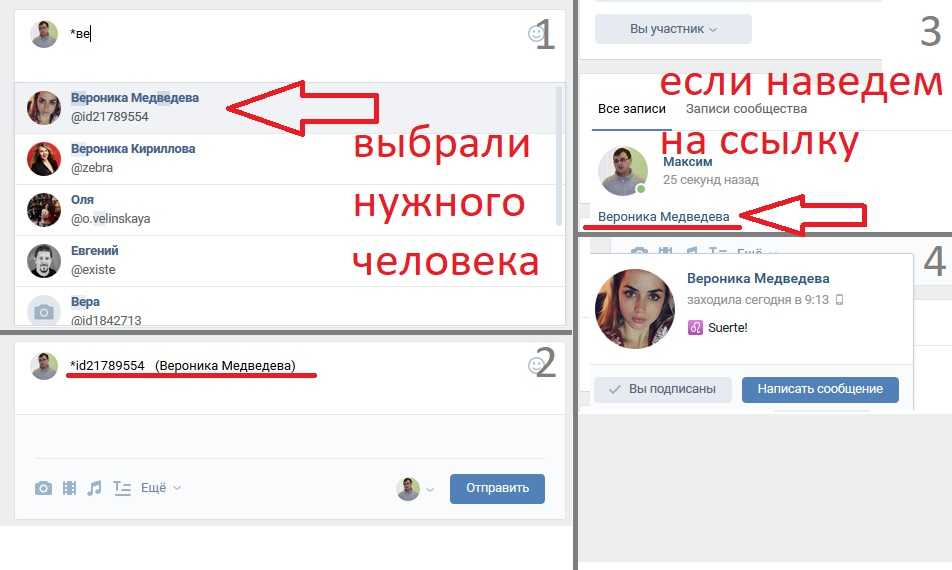 Вставка GIF анимации возможна только из папки ваших документов или документов группы.
Вставка GIF анимации возможна только из папки ваших документов или документов группы.
Ничего сложного в процессе вставки в видео и анимации нет, а те особенности, которые есть, вы можете посмотреть в этом видео фрагменте.
Подписаться на мой видеоканал
А вот при публикации статьи, есть определенные нюансы. Полностью я их описывать не буду, скажу только, что при публикации редактор автоматически создает обложку для статьи из первого по счёту в ней видео, но вы можете добавить свое изображение. Более подробно смотрите весь процесс публикации здесь:
Как выглядит готовая статья? Вы сейчас ниже видите обложку одной из моих статей, написанных как раз на тему работы с редактором. Кликайте по кнопке «Читать» и посмотрите всё, как говорится, вживую.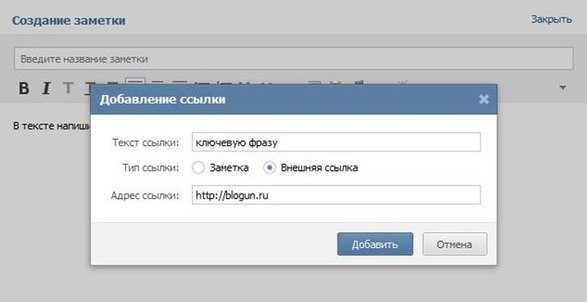
Мне лично редактор очень понравился. Быстро и функционально!
Конечно по возможностям оформления и форматирования — это не Вики-страницы, но зато действительно просто и доступно каждому.
Конечно по возможностям оформления и форматирования — это не Вики-страницы, но зато действительно просто и доступно каждому.
На мой взгляд, создателям редактора стоило бы добавить в него возможность вставки музыки, потому что группы есть разные, и сами понимаете, что, например, написать статью про музыканта и не прикрепить в неё ни одной его песни — это всё-таки не айс.
Хотелось бы и ещё кое-чего… Но всё равно я хочу сказать создателем данного редактора большое спасибо за подаренную возможность. Надеюсь, что и Вам он понравится. Оставляйте свои комментарии, делитесь впечатлениями о новинке.
С уважением, Сергей Почечуев
Использование функции «Разметка» на iPhone, iPad или iPod touch
С помощью функции «Разметка» можно редактировать снимки экрана и фотографии, регулировать уровень прозрачности и толщину текста, а также подписывать документы в формате PDF.
Программы и функции, в которых используется функция «Разметка»
Ниже перечислены некоторые программы, в которых используется функция «Разметка», и инструкции по началу работы с ней.
Почта
- Откройте программу «Почта» и нажмите кнопку создания сообщения , чтобы написать новое сообщение, или ответьте на любое другое.
- Нажмите в любой части сообщения и коснитесь значка в виде серой стрелки или нажмите «Ввод», чтобы открыть панель форматирования. Вы можете также нажать в любой части сообщения, коснуться курсора и выбрать «Вставить фото/видео» или «Добавить документ». Может потребоваться нажать значок в виде стрелки , чтобы прокрутить доступные варианты.
- Нажмите кнопку камеры или документа , а затем выберите фотографию или файл PDF, которые нужно вложить или разметить.
- Нажмите вложение, затем нажмите значок в форме серой стрелки . Нажмите кнопку разметки для добавления разметки. Нажмите кнопку плюса , чтобы добавить подпись, текст и т.
 д.
д. - Нажмите «Готово» и отправьте сообщение.
Сообщения
- Откройте программу «Сообщения» и нажмите кнопку составления сообщения , чтобы написать новое сообщение. Или выберите существующий разговор.
- Коснитесь кнопки фотографий и выберите фотографию.
- Коснитесь фотографии в сообщении, а затем нажмите «Разметка». В этом меню можно добавить набросок к фотографии или нажать кнопку плюса , чтобы выбрать другие возможности функции «Разметка».
- Нажмите «Сохранить», а затем — «Готово».
- Коснитесь кнопки «Отправить» .
Фото
- Откройте программу «Фото» и выберите нужную фотографию.
- Нажмите «Изменить», затем нажмите кнопку разметки . Нажмите кнопку добавления , чтобы добавить текст, фигуры и другие элементы.
- Нажмите «Готово», а затем — снова «Готово».
Рисуйте с помощью функции «Разметка»
Выбрав инструмент «Разметка», например ручку, маркер или карандаш, можно выбрать цвет и начать рисовать. Чтобы изменить прозрачность цвета, выберите тот же инструмент, а чтобы изменить толщину линий — другой. Можно также нажать кнопку цвета , чтобы изменить оттенок цвета.
Чтобы изменить прозрачность цвета, выберите тот же инструмент, а чтобы изменить толщину линий — другой. Можно также нажать кнопку цвета , чтобы изменить оттенок цвета.
Перемещайте рисунок
Нарисовав что-либо, вы можете переместить рисунок. Нажмите кнопку лассо , обведите рисунок, который нужно переместить, и перетащите его в нужное место.
Стирайте и редактируйте рисунки
Чтобы изменить рисунок, нажмите кнопку ластика и потрите пальцем область, которую необходимо стереть. Можно также отменить любое действие разметки с помощью кнопки отмены действия . Если вы случайно отменили разметку, можно встряхнуть устройство и нажать кнопку «Повторить».
Добавляйте текст, подписи, лупы и фигуры
Нажмите кнопку добавления для выбора других инструментов разметки:
Нажмите кружок, чтобы выбрать цвет текста, затем нажмите кнопку форматирования , чтобы выбрать шрифт, размер и расположение текста.
Быстро добавляйте или создавайте подписи в документах.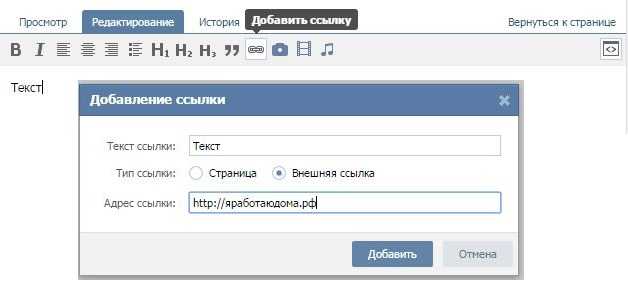
Перетяните лупу на нужное место и измените ее размер с помощью синей точки, а затем передвигайте зеленую точку, чтобы увеличить или уменьшить степень увеличения.
Нажмите фигуру, чтобы добавить ее в снимок экрана, на фотографию или файл PDF. Затем перетащите фигуру в нужное место и с помощью синих точек измените ее размер и форму. Чтобы изменить изгиб стрелки и вид текстового облачка, перемещайте зеленые точки.
Дополнительные возможности функции «Разметка»
Дата публикации:
При онлайн http://vk.com можно вставлять изображения из буфера обмена в диалог прямо на сайте? | Форум поддержки Firefox
Эта тема была заархивирована. Пожалуйста, задайте новый вопрос, если вам нужна помощь.
При онлайн http://vk.com можно вставлять изображения из буфера обмена в диалог прямо на сайте?
Sc0rpi0n3
В других браузерах эта функция работает
В других браузерах эта функция работает
Выбранное решение
Все ответы (2)
гайги
Выбранное решение
Привет, Чтобы изменить конфигурацию Firefox, выполните следующие действия :
- В адресной строке введите about:config и нажмите Введите . Может появиться страница предупреждения about:config « Это может привести к аннулированию гарантии! «.
- Нажмите Я буду осторожен, обещаю! , чтобы перейти на страницу about:config.

- Для dom.event.clipboardevents.enabled установлено значение true.
Sc0rpi0n3 Владелец вопроса
гиг2 сказал
ЗДРАВСТВУЙ, Чтобы изменить конфигурацию Firefox, выполните следующие действия :
- В адресной строке введите about:config и нажмите Введите . Может появиться страница предупреждения about:config « Это может привести к аннулированию гарантии! «.
- Нажмите Я буду осторожен, обещаю! , чтобы перейти на страницу about:config.
- Для dom.event.clipboardevents.enabled установлено значение true.
Только что обновил мой Firefox 34.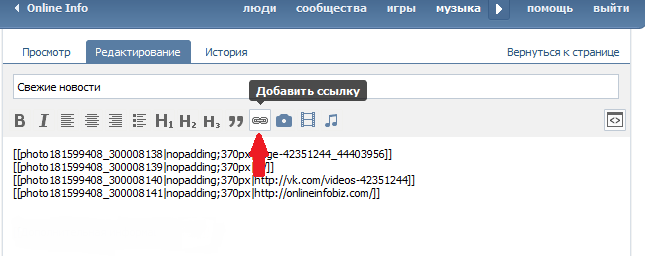 0.5 до 35.0, и по умолчанию в поле dom.event.clipboardevents.enabled установлено значение true. Но на сайте http://vk.com до сих пор не вставлено изображение ctrl+V или нажать «Вставить» из контекстного меню в текстовом поле. Написал в техподдержку на сайт vk.com — сказали лучше сообщить разработчикам браузера об этой проблеме
0.5 до 35.0, и по умолчанию в поле dom.event.clipboardevents.enabled установлено значение true. Но на сайте http://vk.com до сих пор не вставлено изображение ctrl+V или нажать «Вставить» из контекстного меню в текстовом поле. Написал в техподдержку на сайт vk.com — сказали лучше сообщить разработчикам браузера об этой проблеме
Изменено
по принципам энергосистемы от В.М. Мехта: Заполните и подпишите онлайн Руководство по решениям
по принципам энергосистемы от В.М. Мехта: Заполните и подпишите онлайн | докхаб- Дом org/BreadcrumbList»> Принцип системы питания от решения vk mehta
4.9 из 5
37 голосов
Отзывы DocHub
44 отзыва
Отзывы DocHub
23 оценки
15 005
10 000 000+
303
100 000+ пользователей
Вот как это работает
01. Отредактируйте онлайн-руководство по решению vk mehta для системы электропитания
Введите текст, добавьте изображения, затемните конфиденциальные данные, добавьте комментарии, выделение и многое другое.
02. Подпишите в несколько кликов
Нарисуйте свою подпись, введите ее, загрузите изображение или используйте мобильное устройство в качестве панели для подписи.
03. Поделитесь своей формой с другими
Отправьте руководство vk mehta по электронной почте, ссылке или факсу. Вы также можете скачать его, экспортировать или распечатать.
Как быстро отредактировать принцип энергосистемы с помощью решения vk mehta online
9.5Простота настройки
Рейтинги пользователей DocHub на G2
9.0Простота использования
Рейтинги пользователей DocHub на G2
Dochub — лучший редактор для ваших изменений формы онлайн. Следуйте этому простому руководству по редактированию принципа энергосистемы от решения vk mehta в формате PDF онлайн бесплатно:
- Зарегистрируйтесь и войдите в систему . Создайте бесплатную учетную запись, установите надежный пароль и пройдите проверку по электронной почте, чтобы начать работу со своими формами.
- Загрузить документ . Нажмите на Новый документ и выберите вариант импорта файла: загрузить принцип энергосистемы от решения vk mehta со своего устройства, из облака или по защищенной ссылке.



 д.
д.